更新日:
【IT用語】 IPアドレスとは?通信にどう使われるかについて解説!

IPアドレスとは、ネットワークに接続されている機器を識別するための番号です。IPアドレスは「グローバルIPアドレス」と「プライベートIPアドレス」の2種類存在します。
PCやスマホを使っていれば、「IPアドレス」という単語をよく見かけますよね。
にもかかわらず、IPアドレスとは何なのか、どんな役割を持つのか、わかっていない方も多いのではないでしょうか?
実は、あなたが使っているその端末と、このPikawakaというサイト、この二つが接続しあえるのは、両方にIPアドレスが割り当てられているからなのです。
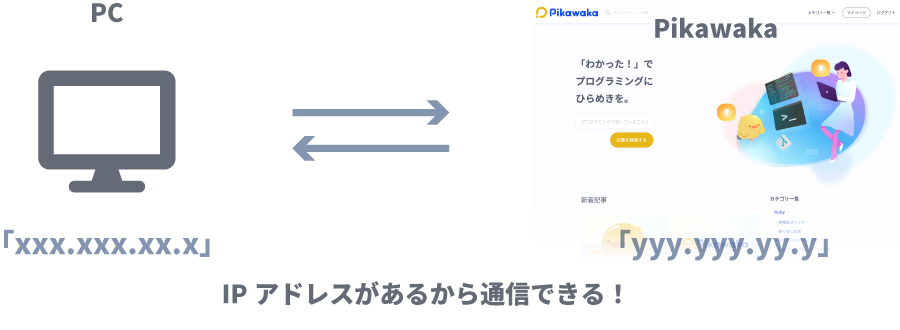
この記事を読んで、IPアドレスの仕組みや役割について、理解しておきましょう!
IPアドレスとは?
IPアドレスとは、簡単に言えばインターネットにおける機器の識別番号で、よくインターネットの住所に例えられます。
Webサイトは、世界中のどこかにあるWebサーバーの中に保存されています。
「Pikawakaサイトにアクセスしたいときに、どのサーバーに行けばいいのか?」
IPアドレスがなければ、その手がかりが全く掴めなくなってしまいます。
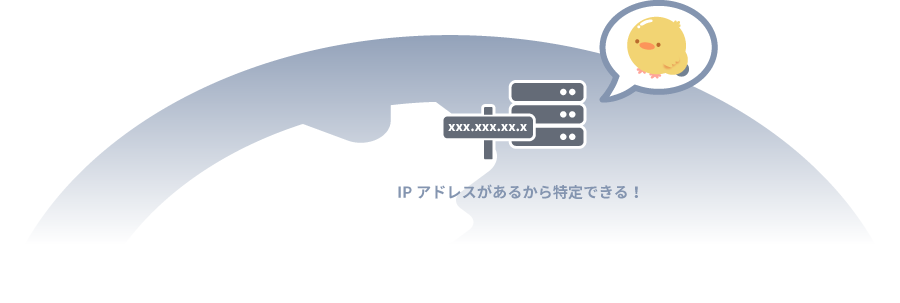
IPアドレスが存在していることによって、
「Pikawakaのあるサーバーは、『xxx.xxx.x.x』というIPアドレスが付けられている」
ということが把握できます。
だからこそ、目的のwebサイトを見つけることができるのです。
Webにつながる仕組み
そもそも、PikawakaなどのWebサイトはどうやって見ているのでしょう。
Webに接続する際の流れは、以下のようになっています。

- PCやスマホなどの端末からルーターにアクセス
- ルーターからPikawakaのあるWebサーバーにアクセス
- WebサーバーからPikawakaのデータを取得して端末に返す
このように、Webに接続する際はルーターを経由しています。
では、接続すべきルーターやWebサーバーをどうやって判別しているのでしょう?
ここで、IPアドレスの存在が重要になります。
IPアドレスが個別に割り当てわれているからこそ、アクセス先を見つけることができるのです。
グローバルIPアドレスとプライベートIPアドレス
IPアドレスは桁数が決まっていて有限で、その数は43億個ほどと言われています。
通信機器は日々増え続けているため、それぞれにIPアドレスを与えていてはあっという間に枯渇してしまうでしょう。
そこで、IPアドレスの枯渇問題を防ぐためにプライベートIPアドレスが作られました。

43億個の有限なIPアドレスは、インターネット上でルーターを識別する「グローバルIPアドレス」に割り振られ、ルーター内で端末を識別するIPアドレスに関しては、「プライベートIPアドレス」に割り振られました。
グローバルIPアドレスとは?
グローバルIPアドレスは、全世界の中で割り振られた端末の識別番号です。
主に、ルーターやサーバーそれぞれに割り振られています。
個々を特定するために使われるので、グローバルIPアドレスが重複することは絶対にありません。
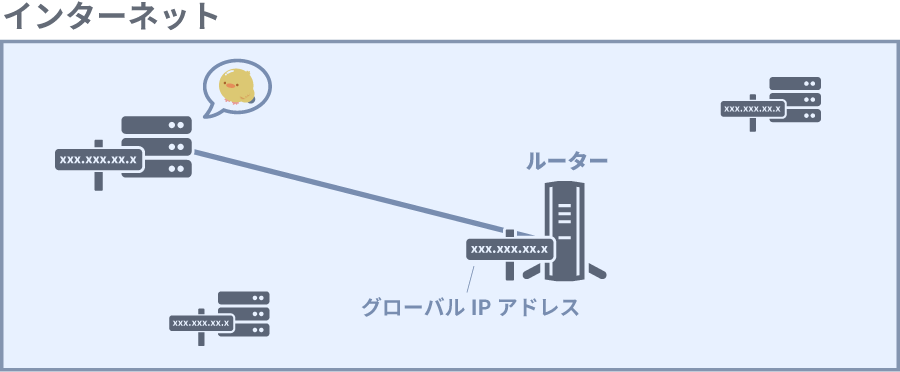
インターネットとルーターの間のやりとりは、グローバルIPアドレスでおこなわれます。
プライベートIPアドレスとは?
プライベートIPアドレスは、ルーターなどのローカルネットワークの中で割り振られた端末の識別番号です。
ローカルネットワーク上で端末を識別するために使われます。
ローカルネットワーク内で識別できればよいので、別のルーターに接続している端末とプライベートIPアドレスが被ってしまっても、何ら問題はありません。
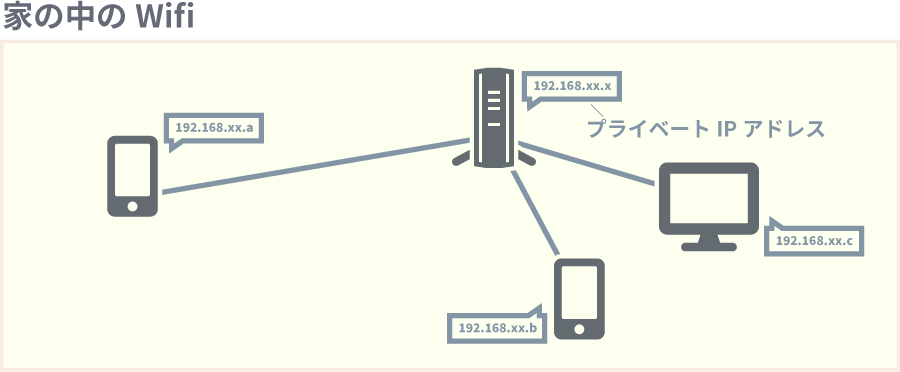
ルーターとスマホやPCの間のやりとりは、プライベートIPアドレスでおこなわれます。
Webサイトにアクセスする仕組み
ここで、実際にWebサイトにアクセスし、サイトを表示するまでの流れを解説します。
全体の流れは、以下のようになっています。
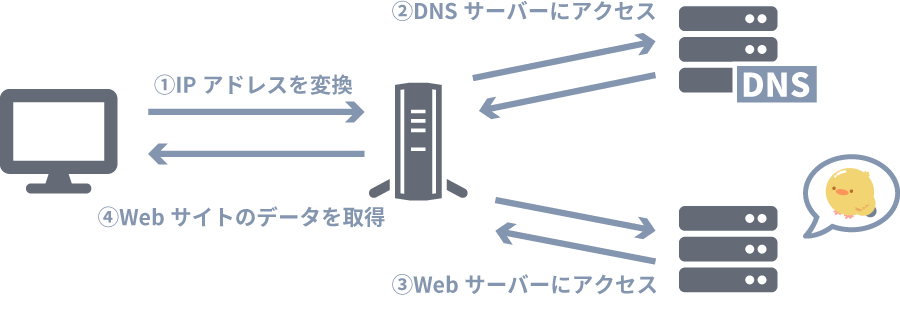
端末→ルーター→DNSサーバー→ルーター→Webサーバー→ルーター→端末
- 端末のプライベートIPアドレスをルーターのグローバルIPアドレスに変換(NAT)
- まずDNSサーバーにアクセスし、ドメインに紐づくグローバルIPアドレスを照会(名前解決)
- 照会したグローバルIPアドレスのWebサーバーにアクセスし、Webサイトのデータを取得
- 端末にデータを送る
それでは、それぞれの工程をより詳細に説明していきます。
1. IPアドレスに変換
PCなどの端末が持っているのはプライベートIPアドレスですが、このままではインターネットに接続できません。
そのため、ルーターは接続してきたプライベートIPアドレスを、自身の持つグローバルIPアドレスに変換し、それを使って通信します。
この機能を「NAT(ネットワークアドレス変換)」と呼びます。

2. DNSサーバーにアクセス
イメージできると思いますが、いつもWebサイトにアクセスする際はIPアドレスではなく「pikawaka.com」といったドメイン名を使っていますよね。
まず最初のアクセスはドメインを指定しておこないます。
ただ、その時点ではドメインがどのIPアドレスに紐づいているかわかりません。
そこで、目的のWebサーバーにアクセスする前に、「DNSサーバー」と呼ばれるサーバーにドメインに紐づくIPアドレスを聞きにいく必要があります。
DNSサーバーにアクセスしドメインとIPアドレスを結びつける一連の流れを、「名前解決」と呼びます。
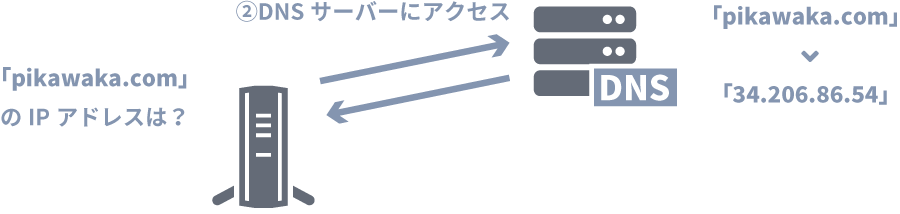
3. Webサーバーにアクセス
DNSサーバーによってIPアドレスがわかったので、次はIPアドレスを指定して目的のWebサーバーにアクセスします。
そして、WebサーバーにWebサイトのデータを要求し、Webサーバーはデータを返します。
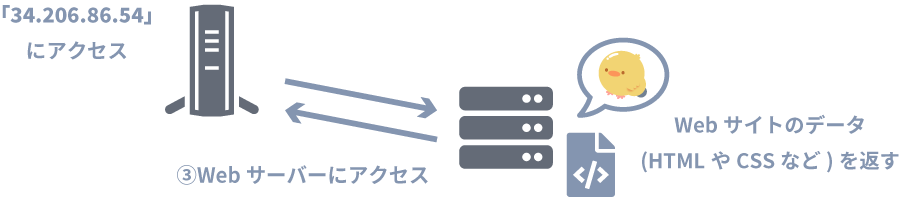
4. Webサイトのデータを取得
最後に、ルーターは接続してきたプライベートIPアドレス(端末)にWebサイトのデータを送ります。
端末は無事データを手に入れ、Webサイトを表示することができます。
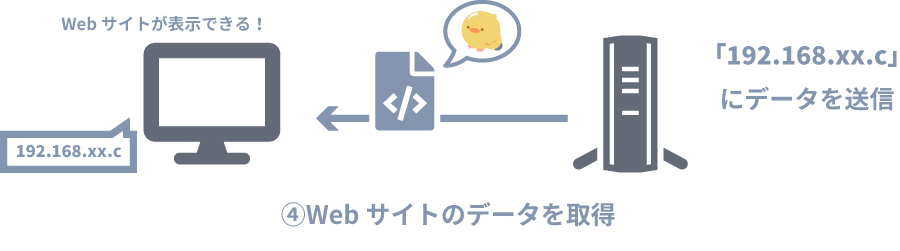
Webサイトのアクセスの流れは以上です。
IPアドレスとドメインの関係とは
アクセスの流れについての解説で、疑問に思った方もいるかもしれません。
なぜ、わざわざDNSサーバーを用意してIPアドレスとドメインを紐づけるのでしょうか?
ドメインがなくても、最初から直接IPアドレスにアクセスすれば良いのではないでしょうか?
では、GoogleのIPアドレスを入力してアクセスすることを考えてみましょう。
...ただの数字の羅列であるIPアドレスは、私たちにとって覚えにくいですよね。
だから人間にもわかりやすい表記として、ドメインが存在しているのです。
google.comなら覚えられますし、それがなんのサイトか理解できますよね。
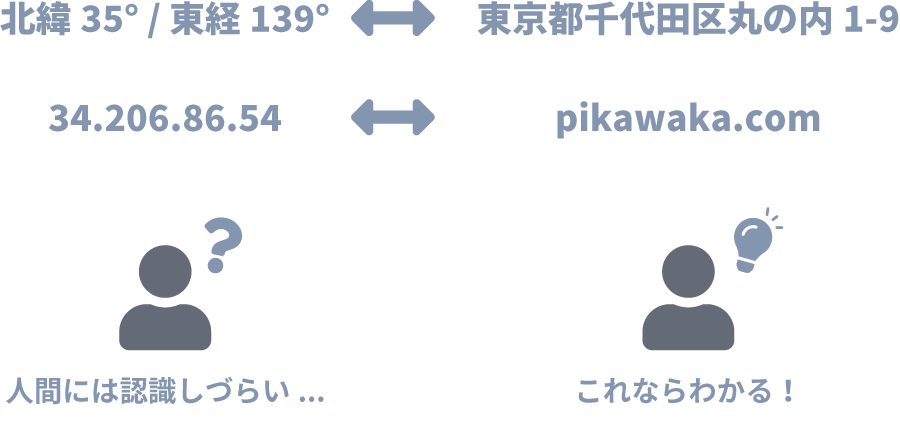
例えるなら、IPアドレスとドメインの関係は、緯度経度と住所と同じような関係であると言えます。
IPアドレスの確認方法
最後に、IPアドレスの調べ方について解説します。
グローバルIPアドレスの確認方法
グローバルIPアドレスの確認には、Webサイトを使うのが簡単です。
↓こちらのサイトにアクセスしてみましょう。
アクセス情報【使用中のIPアドレス確認】
以下の画像のようなサイトが表示されると思います。
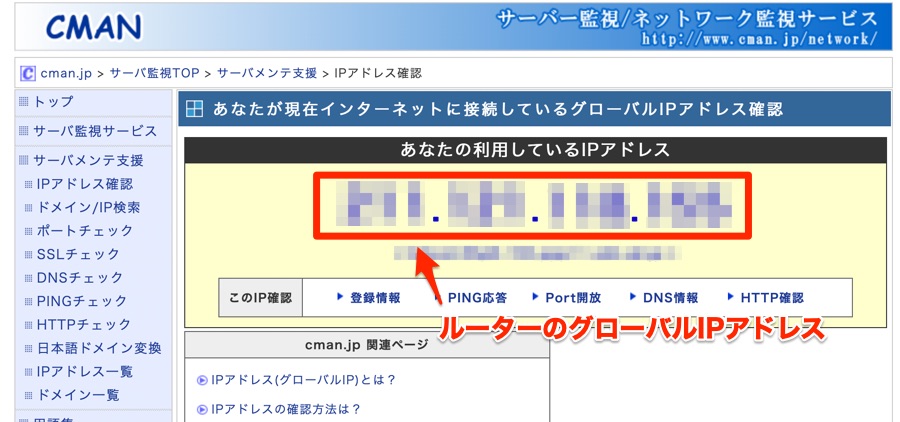
赤枠の部分に、今使っているグローバルIPアドレスが表示されます。
これは、あなたが接続しているルーターのIPアドレスでしたね。
試しに別の場所でアクセスしてみれば、IPアドレスが変わることがわかるでしょう。
プライベートIPアドレスの確認方法
次に、MacでプライベートIPアドレスを確認する手順を解説します。
プライベートIPアドレスに関してはPCの設定から確認しましょう。
1.「システム環境設定」を開く
まずは、DockまたはLaunchpadから「システム環境設定」を開きましょう。

2.「ネットワーク」の項目を開く
システム環境設定内にある「ネットワーク」をクリックします。
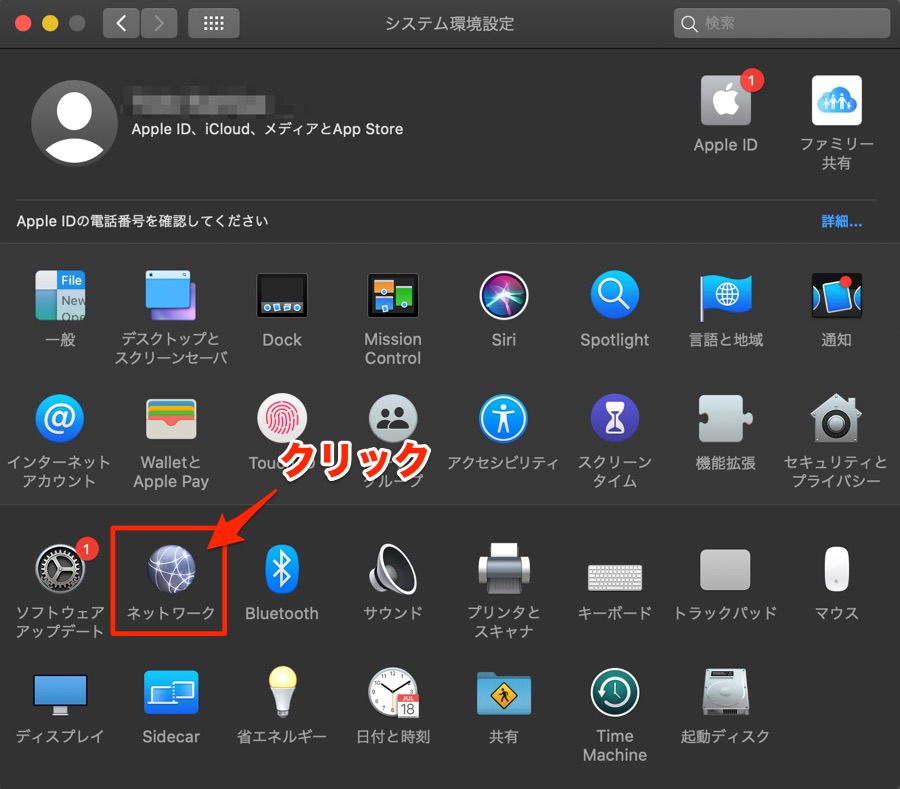
3. Wifiの「詳細」を開く
接続しているネットワークがWifiであることを確認し、「詳細」をクリックします。
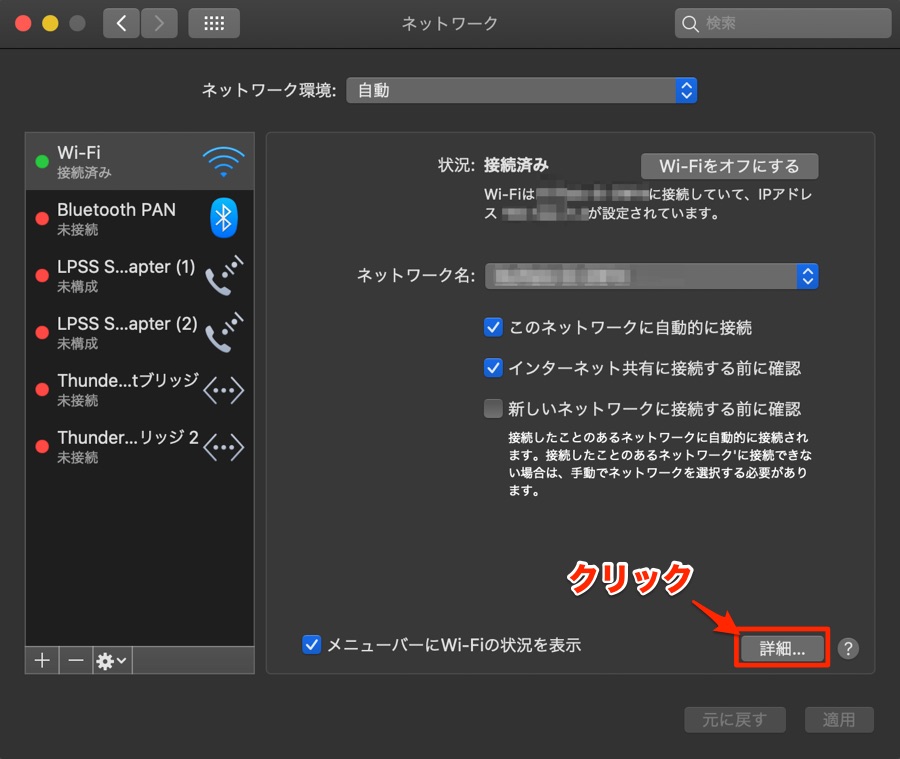
4. 「TCP/IP」タブに移動し、プライベートIPアドレスを確認
詳細画面が開くので、「TCP/IP」と書かれたタブをクリックして、「IPv4アドレス」または「IPv6アドレス」の部分を確認します。
そこに書かれているIPアドレスが、この端末のプライベートIPアドレスです。
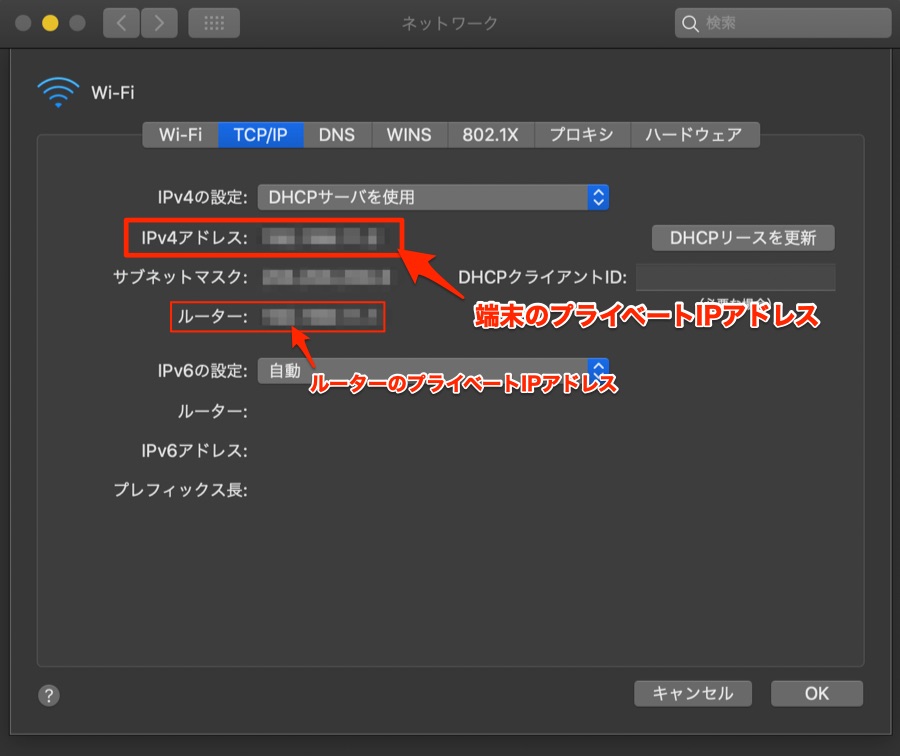
以上でプライベートIPアドレスの確認は完了です。
IPv4とIPv6
最後に、現在使われているIPアドレスの2つの規格について説明します。
IPv4とは
まずは、主に使われている「IPv4」について解説します。
特徴
先ほど、グローバルIPアドレスの総数は43億個と述べました。
その43億個は、「IPv4」と呼ばれる規格のIPアドレスで、現在最も一般的です。
みなさんが日頃見かけるIPアドレスが、IPv4です。
具体例
YahooのIPアドレスは「183.79.219.252」です。
IPv4は32bitの数字を4つに区切って表現します。
つまり、一区切りは8bit=28=256通りの数字が割り当てられます。
なので、どのIPアドレスも、0~255までの数字が使われているのです。
IPv6とは
次に、もう一つのIPアドレス「IPv6」について説明します。
特徴
実は、IPv4は既にその全てが割り振り済みとなっており、枯渇しているのが現状です。
そのため、IPv4にかわり、新たに採用され始めている規格が「IPv6」です。
IPv6は使われ始めてまだ間もなく、対応している機器はあまり多くはありません。
ただ、IPv4はこれ以上増やすことができないため、代わりに今後IPv6を見かけることが増えていくでしょう。
具体例
IPv6は、「2001:0db8:85a3:0000:0000:8a2e:0370:7334」のように表現されます。
IPv6は128bitを8つに区切るので、一区切りにつき16bitが割り当てられます。
また、16進数を用いるため、範囲は0000~ffffになります。
IPv4とIPv6の違い
最後に、IPv4とIPv6の相違点について説明します。
表記
IPv4とIPv6の表記法は、仕組みは似ていますが細かい部分で異なります。
具体的な表記の違いは、以下の通りです。
| IPv4 | IPv6 | |
|---|---|---|
| アドレス幅 | 32bit | 128bit |
| 数の表現 | 10進数 | 16進数 |
| 仕切り | .(ピリオド) | :(コロン) |
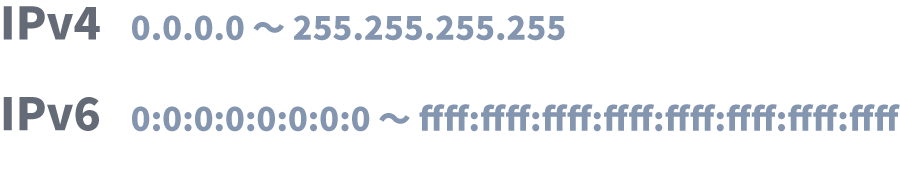
数
IPv4は32bitなので、その数は、「2の32乗 = 約43億個」です。
それに対し、IPv6は128bitまで桁数を増やして、「2の128乗 = 約340澗個(340兆の1兆倍の1兆倍)」もの数があります。
比較すると、IPv6はIPv4の280兆倍の数があり、ここまでくると実質無限と言ってもいいでしょう。
今後、IPv6が普及していけば枯渇の心配はなくなりそうなのがわかりますね。
この記事のまとめ
- IPアドレスとは、ネットワーク内の機器の識別コードのこと
- 「グローバルIPアドレス」はインターネット上で使われ、「プライベートIPアドレス」はルーター内で使われる
- Webサイトにアクセスするときは、ルーターでIPアドレスを変換している(NAT)
